Topp 5 utklippsverktøy for Mac for å ta skjermbilder effektivt
"Har Mac et klippeverktøy? Hvordan klipper jeg og limer inn på en Mac?"
Som vi vet, er Snipping Tool det innebygde skjermbildeverktøyet i Windows Vista, 7, 8, 8.1, 10 og 11. Det tar skjermbilder via fritt klipp, rektangulært klipp, Windows-klipp og fullskjermklipp. Med penner i forskjellige farger, viskelær og en merkepenn kan du ta et PNG-, JPEG- eller GIF-bilde med de enkle tegningene.
Derfor kunne du ikke la være å lure på: «Fungerer Snipping Tool på Mac?»
Svaret er nei. Utklippsverktøyet er bare kompatibelt med Windows.
Heldigvis kan du bruke alternativene til Snipping Tool på Mac for å ta et skjermbilde.
Denne siden viser toppen 5 Klippverktøy for Mac slik at du kan ta Mac-skjermbildet like enkelt som Windows.
SIDEINNHOLD:
1. Snarvei til Mac-utklippsverktøyet
Utdatabildeformat: PNG

Bortsett fra programmene på Mac, kan du bruke hurtigtastene til å ta skjermbilder på Mac uten å laste ned noen apper. Alle skjermbildene lagres som PNG på Mac-skrivebordet ditt. Bedre enn snipping på Windows kan du bruke hurtigtastene til å ta et skjermbilde.
La oss sjekke følgende snarveier til skjermbildet:
Hvis tastaturet ikke finner Skift -tasten, bruk bare pil opp-tasten på venstre side av tastaturet.
Klipp ut hele skjermen: Command + Shift + 3
Ta opp en valgt del: Shift + Command + 4, og dra deretter for å velge området på skjermen du vil ta et skjermbilde av.
Ta et skjermbilde av et vindu: Shift + Command + 4, og trykk deretter på mellomromstasten.
Klipp ut en meny: Shift + Command + 4: Trykk på mellomromstasten for å endre pekeren til et kamera, og klikk deretter på menyen for å ta et bilde.
OBS: For å lagre skjermbildet på utklippstavlen, må du utskriftsskjerm på din MacBare hold nede Ctrl-tasten mens du trykker på tastekombinasjonene ovenfor.
- Ta et skjermbilde på Mac uten å laste ned programvare.
- Raskt å ta et skjermbilde og lagre det på skrivebordet på Mac.
- Manglende redigeringsfunksjoner.
- Bare send ut PNG-formater.
2. Apeaksoft Screen Recorder
Utdatabildeformat: PNG, JPEG, BMP, TIFF, GIF
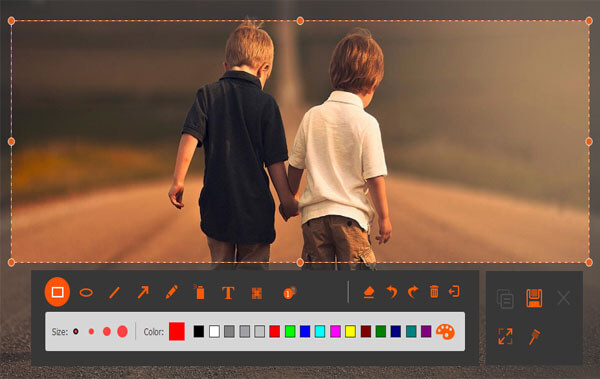
Apeaksoft Screen Recorder består av en videoopptaker, lydopptaker, webkameraopptaker osv. Skjermbildeprogramvaren er et bedre alternativ til Snipping Tool for Mac. Den tar skjermbildet i form av et ledig område og et vindusutklipp.
Bortsett fra de grunnleggende skjermbildefunksjonene, gir den deg også redigeringsbrettet for å legge til tekst, bruke pennen, legge til en bildeforklaring, tegne en linje eller et rektangel, legge til en pil osv. Etter at skjermbildet er fullført, kan du lagre det eller kopiere og lime det inn fritt på Mac-en din.
- Ta et skjermbilde med et fritt delklipp og et vindusklipp.
- Rediger skjermbildet ved å tegne en linje, legge til en pil, tekst, en bildeforklaring osv.
- Lagre bildet på harddisken, fest det til skjermen og kopier det til utklippstavlen.
- Ingen menyalternativer for å velge delen av skjermdumpen, men bare flytte eller dra over skjermdumpens del.
3. Grab (High Sierra og tidligere)
Utdatabildeformat: PNG, JPEG, TIFF
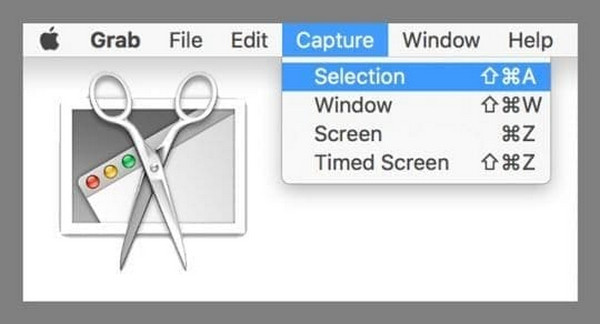
Grab er et gratis skjermbildeverktøy på macOS Big Sur og macOS High Sierra. Det lar deg ta skjermbilder av Mac-en med valg, vindu, skjerm og tidsbestemt skjerm. Med de enkle funksjonene, enda mindre enn Snipping Tool på Windows, lar det deg bare ta et skjermbilde av Mac-en.
- Enkelt å ta et skjermbilde med den enkle opplæringen.
- Støtte tidsskjermbilde på Mac.
- Manglende redigeringsfunksjoner.
- Fungerer bare på macOS Big Sur, macOS High Sierra.
4. Skitch
Utdatabildeformat: PNG, JPG, Skitch HEIC, TIFF, GIF, BMP, PDF
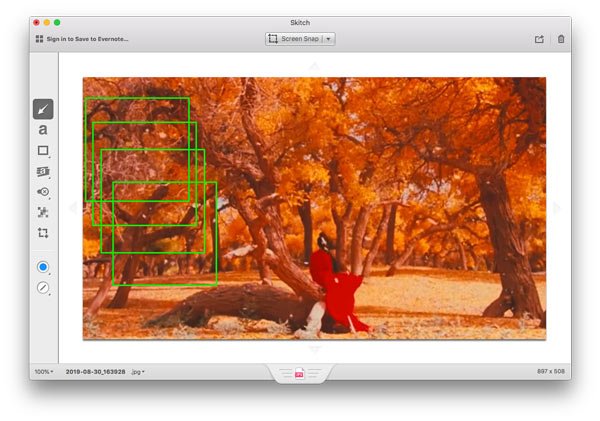
Skitch er et annet gratis klippprogram på Mac. Dette gratisverktøyet lar deg ta fullskjermbilder, valgte deler, tidsbestemte øyeblikksbilder osv. Det kan også ta et skjermbilde av et bilde eller en PDF, og deretter redigere øyeblikksbildet med tekst, rektangel, pikselering, pil osv.
- Snip et skjermbilde via forskjellige moduser.
- Lag et tomt bilde og legg til effektene av notater.
- Ulike redigeringsfunksjoner på skjermdumpen.
- Det er litt vanskelig å bruke snipping-verktøyet for en ny bruker.
- Ingen tilbakestillingsalternativer i menyen, men bare tilbakestill det ved å klikke på det i Rediger-alternativet.
5. Snagit
Utdatabildeformat: PNG, JPG, GIF, BMP, TIFF
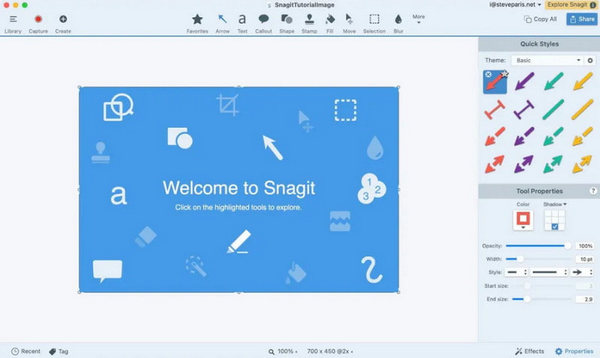
Snagit er et profesjonelt skjermbilde- og opptaksverktøy som fungerer som et avansert alternativ til Snipping Tool for Mac. Det lar brukere ta rullende skjermbilder, spille inn skjermvideoer og legge til merknader, noe som adresserer begrensningene til det innebygde Snipping Tool på Mac.
- Fanger opp rullende innhold (nettsider, dokumenter) i én handling.
- Tar opp skjermvideoer og eksporterer som GIF/MP4.
- Tilbyr annoteringsverktøy (piler, tekst, uskarphet) uten eksterne redigeringsprogrammer.
- Dyrt ($62.99 engangskjøp).
- Kan være overdrevent for enkle skjermbilder.
- Ingen støtte for mobilapplikasjoner.
Flere tips: Slik bruker du verktøy som Snipping Tool Mac
Her tar vi for oss det beste alternativet til Snipping Tool på Mac - Apeaksoft Screen Recorder som et eksempel.
Trinn 1. Trykk på knappen nedenfor for å laste ned dette kraftige alternative utklippsverktøyet for Mac.
Sikker nedlasting
Trinn 2. Klikk på Screen Capture alternativ på hovedgrensesnittet.

Trinn 3. Klikk, hold og dra musen for å velge området du vil ta et skjermbilde av.

Trinn 4. Du kan tegne eller kommentere skjermbildet ved hjelp av verktøyene som vises på skjermen. Klikk deretter på den disklignende knappen for å lagre skjermbildet.

Tips:
1. For å velge skjermbildeformat, bør du klikke på Preferanser fra rullegardinmenyen til Skjermopptaker for Mac og naviger i Produksjon fanen for å finne Skjermbilde format.
2. Flere funksjoner for å ta opp spill eller video med dette spillopptaker, bare sjekk det her.
Konklusjon
Snipping Tool er det innebygde skjermbildeverktøyet i Windows. For Mac fungerer det ikke. Mac tilbyr deg imidlertid også måter å klippe skjermbildet på via hurtigtaster eller skjermkontroll. Dessuten kan du også finne de 5 gratis klippeverktøy for Mac for å enkelt ta bilde av skjermen.
Relaterte artikler
Hvordan ta et skjermbilde på en bærbar Dell? Enten du bruker en bærbar PC/stasjonær Dell med Windows 11/10/8/7, kan du finne 3 enkle måter å ta skjermbilder på Dell her.
Les og få trinn for skjermdump på Alcatel One Touch. Dessuten kan du få andre 7 skjermopptaksapper til å ta skjermbilder av Alcatel med kraftige redigeringsfunksjoner.
Du kan lære hvordan du tar opp Facetime-anrop med lyd på iOS, Mac og Windows. Dessuten viser denne artikkelen hvordan du tar Facetime-skjermbilde også.
Denne artikkelen viser hvordan du skjermbilder på en Toshiba-bærbar datamaskin trinn for trinn. Du kan få 3 forskjellige valg her for å skjermdumpe på bærbar PC/nettbrett på Windows 11/10/8/7.

